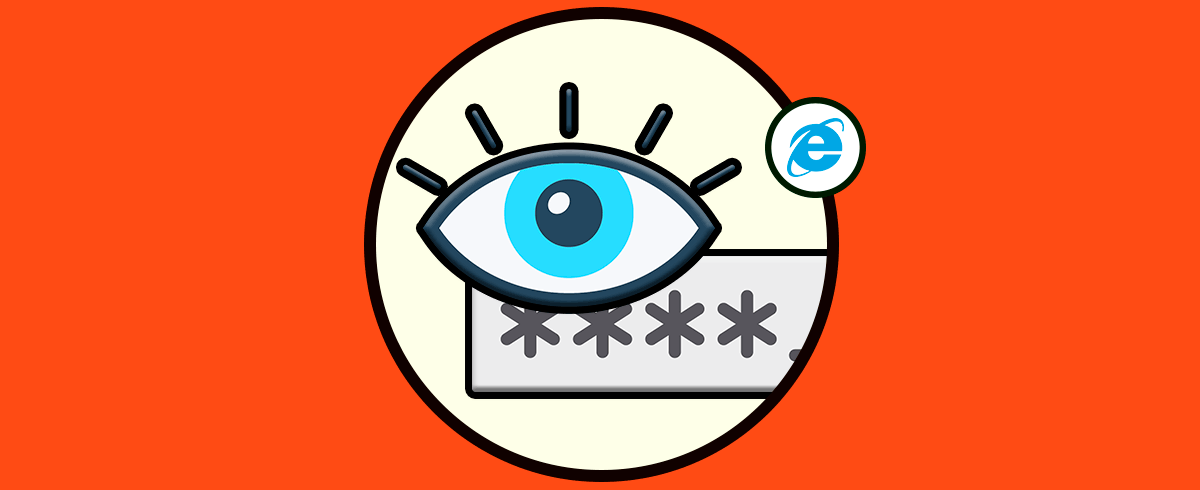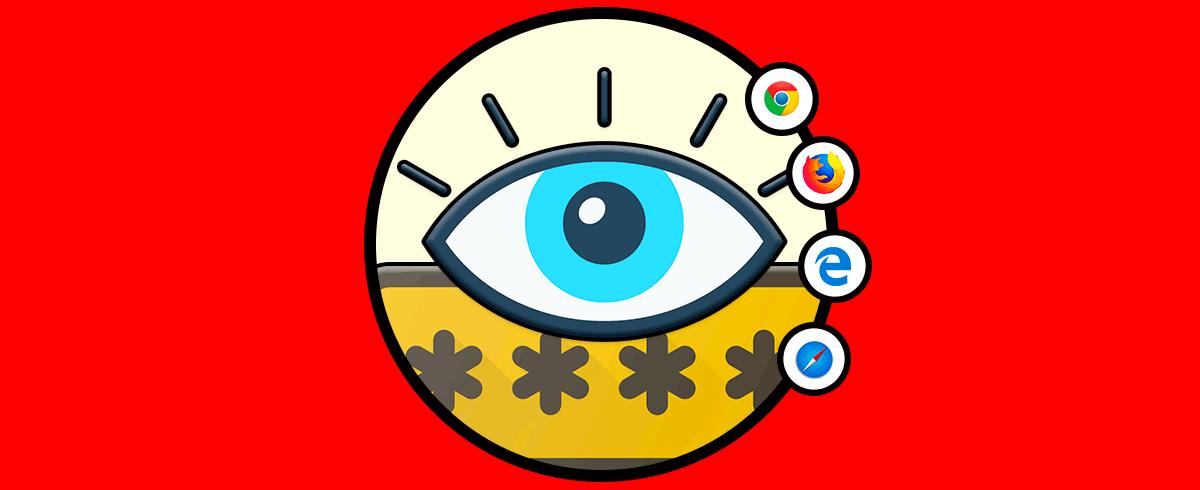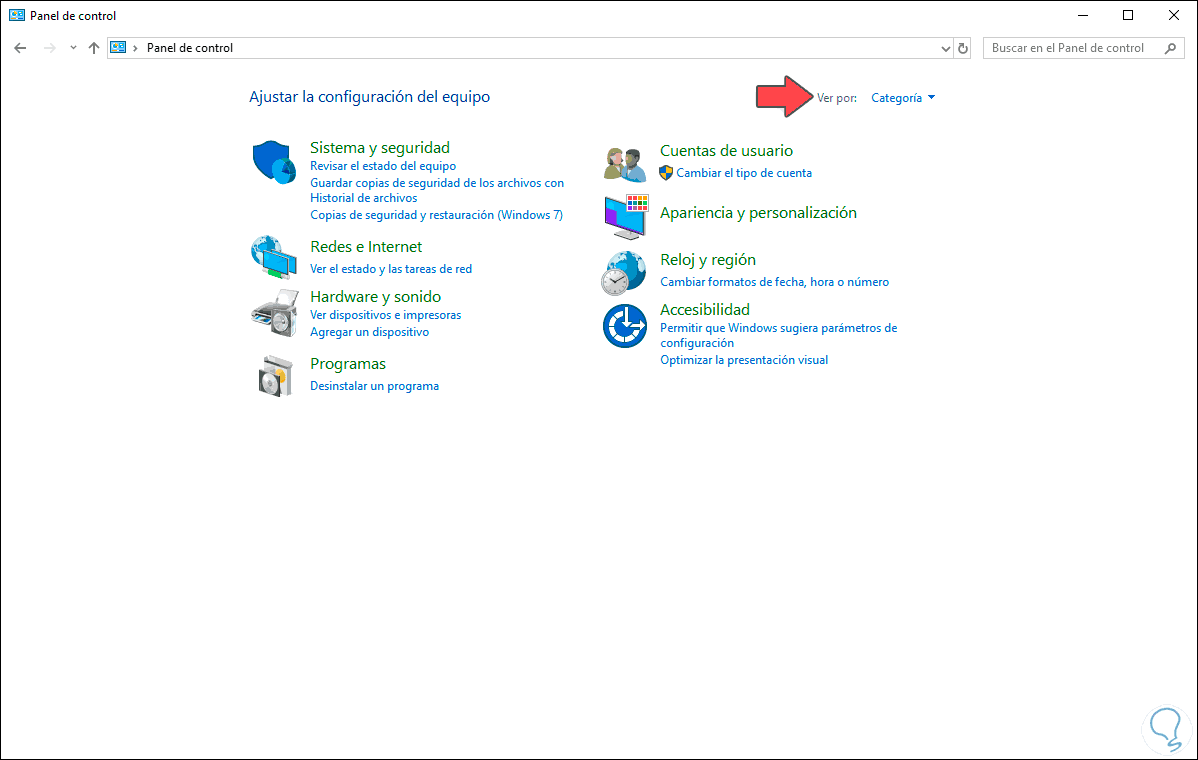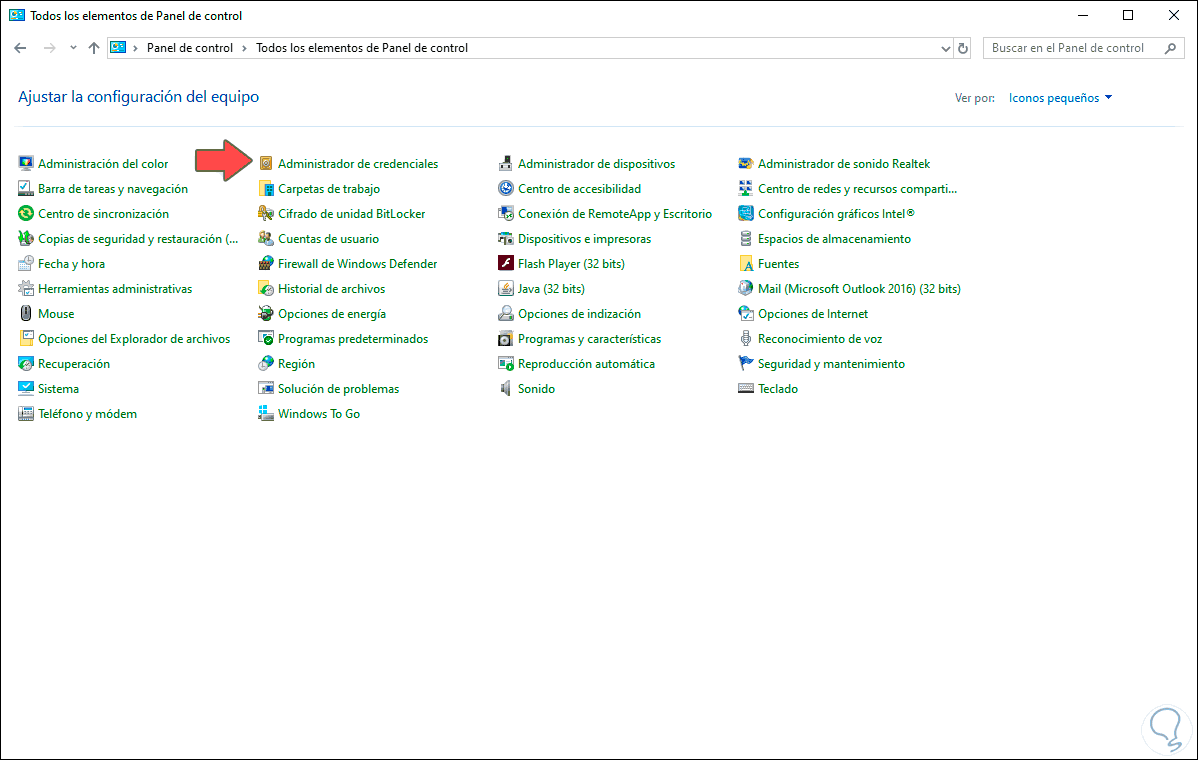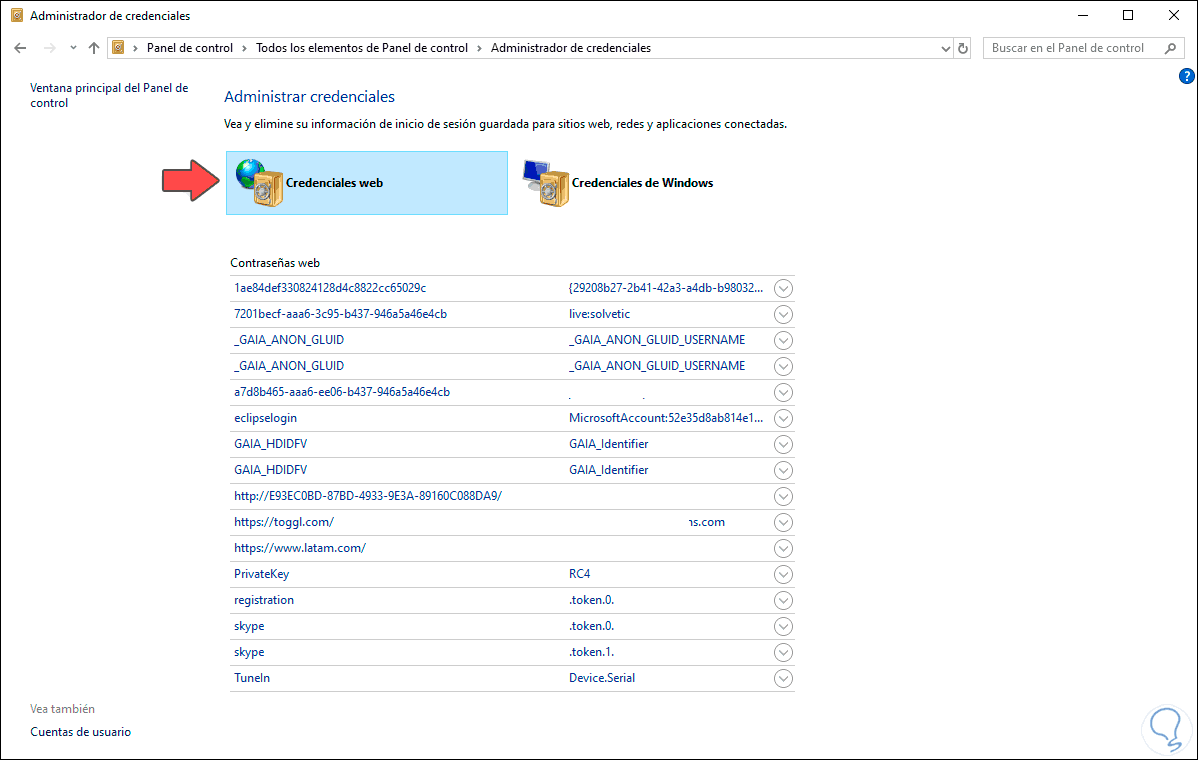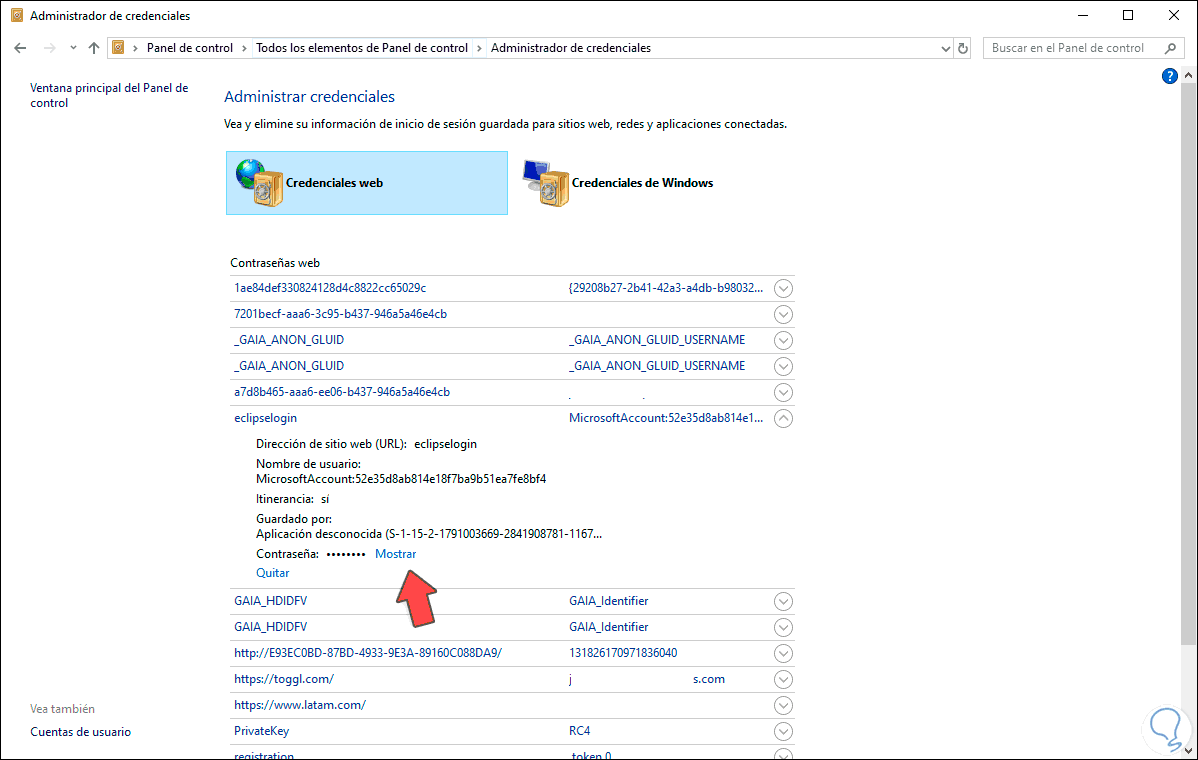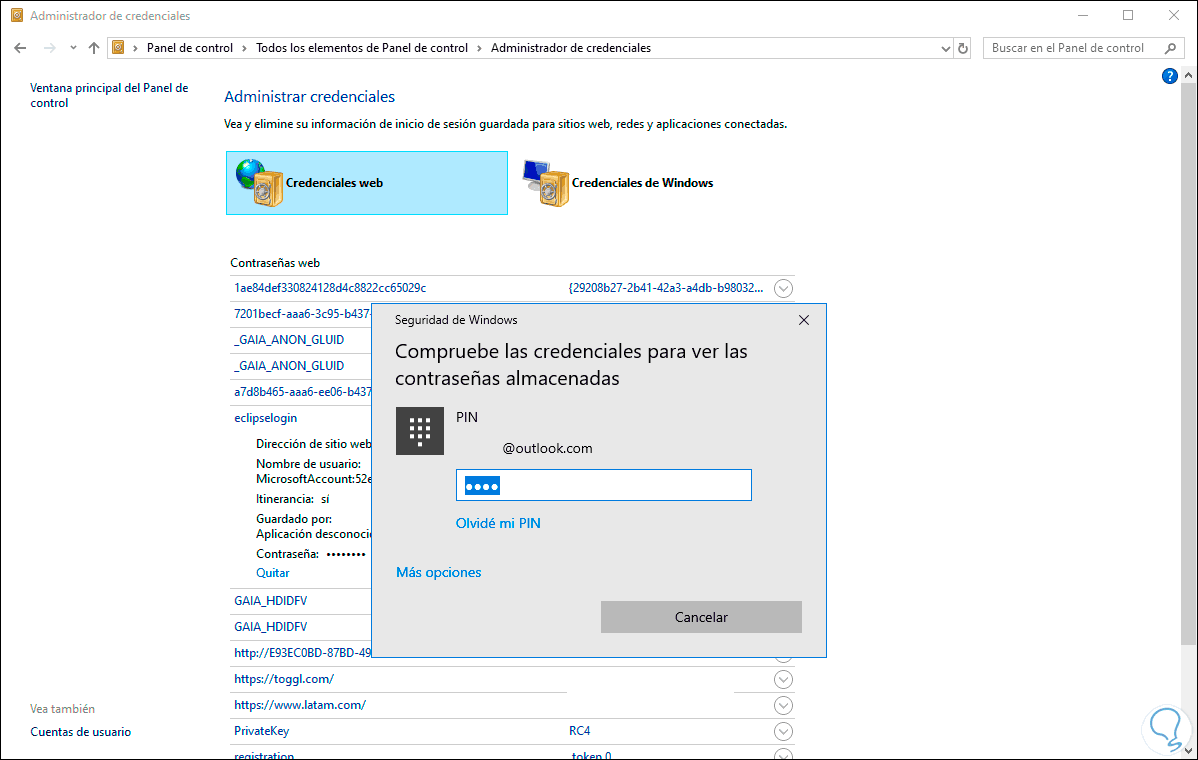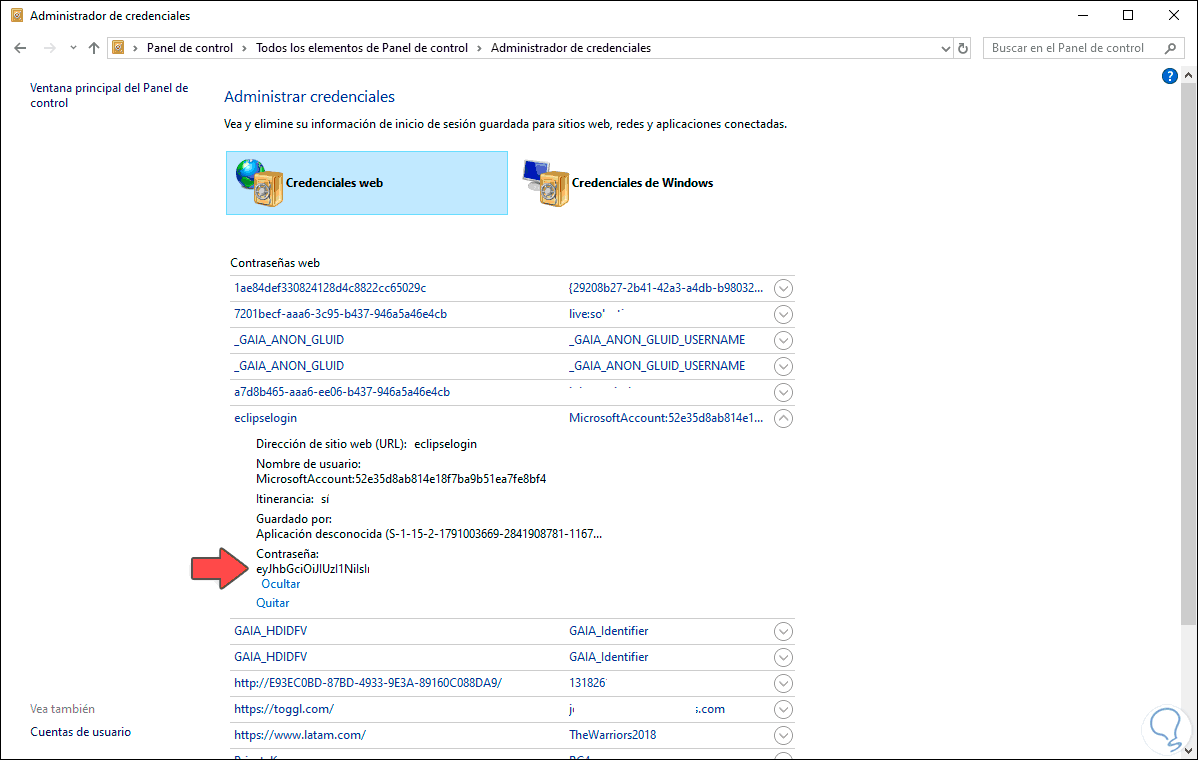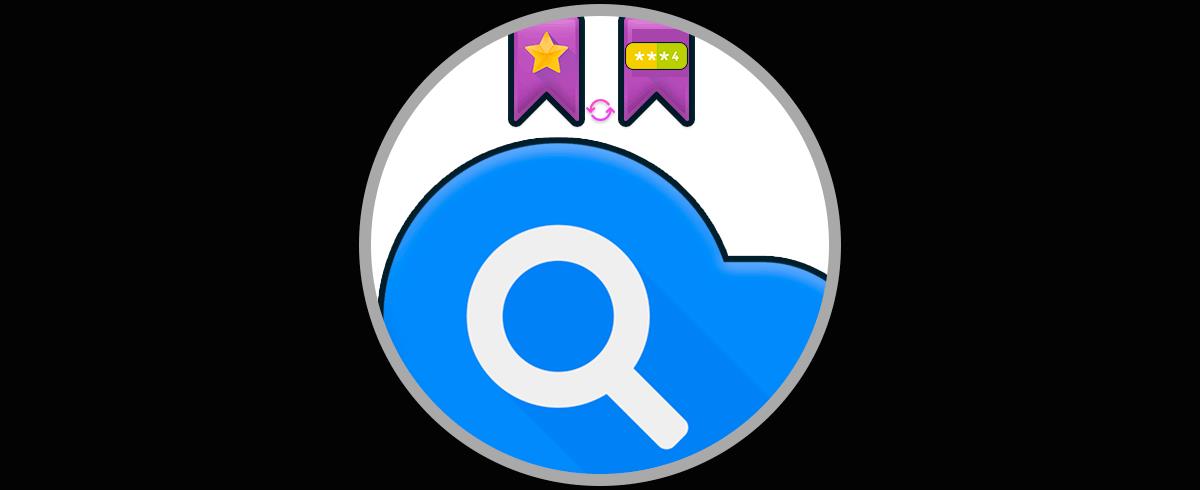Cuando tú y yo accedemos a un sitio web, este por lo general integra un mecanismo con el cual es posible guardar la contraseña para que el acceso a dicho sitio en el futuro sea mucho más fácil. Esto es práctico ya que hoy en día con tanta contraseña en la cabeza podemos olvidar cual es cada una de las contraseñas de cada plataforma. A pesar de su practicidad, sabemos que por seguridad no es aconsejable dejar la misma contraseña para todas las aplicaciones o sitios.
El uso de las contraseñas desde nuestros navegadores es esencial para poder inciiar sesión en las diferentes plataformas webs que requieren un logn, de ahí que al habe run abanico tan amplio decidamos darle a recordar contraseña. Esto es útil hasta que por no escribirla nunca no nos acordamos de cuál es... En algunos navegadores es más sencillo que en otros y por eso hoy te mostramos cómo ver las contraseñas guardadas en Internet Explorer. En caso de que por alguna razón hayamos olvidado alguna de las contraseñas o simplemente para saber cuál es la contraseña asignada a un sitio en Internet Explorer, Solvetic te explicará como visualizarlas de una manera sencilla, pero 100% funcional.
Te dejamos también el videotutorial con los pasos necesarios para ver nuestras contraseñas guardadas en Internet Explorer sin necesitar programas.
Cómo ver las contraseñas guardadas de Internet Explorer en Windows 10
Para esto iremos al Panel de control donde normalmente veremos lo siguiente:
Allí vamos al campo “Ver por” y seleccionamos ya sea “Iconos pequeños” o “Iconos grandes” y se desplegarán los elementos de la siguiente forma:
Allí damos clic sobre la línea “Administrador de credenciales” y en la siguiente ventana le prestamos atención a la sección “Credenciales Web”:
Allí podemos desplegar los detalles de las contraseñas dando clic sobre el botón lateral:
Como vemos, se despliegan detalles como:
- Dirección del sitio
- Nombre de usuario
- Tipo de itinerancia
- Quien lo guardo
En el campo “Contraseña” por seguridad se despliegan asteriscos, si deseamos ver la contraseña damos clic en “Mostrar” y debemos ingresar ya sea el PIN o la contraseña de acceso al sistema:
Al validarse esto veremos la contraseña guardada. Allí podemos quitar esta contraseña dando clic en “Quitar” o bien ocultarla de nuevo pulsando en “Ocultar”.
Así de simple podrás ver tus contraseñas de Internet Explorer en Windows 10.